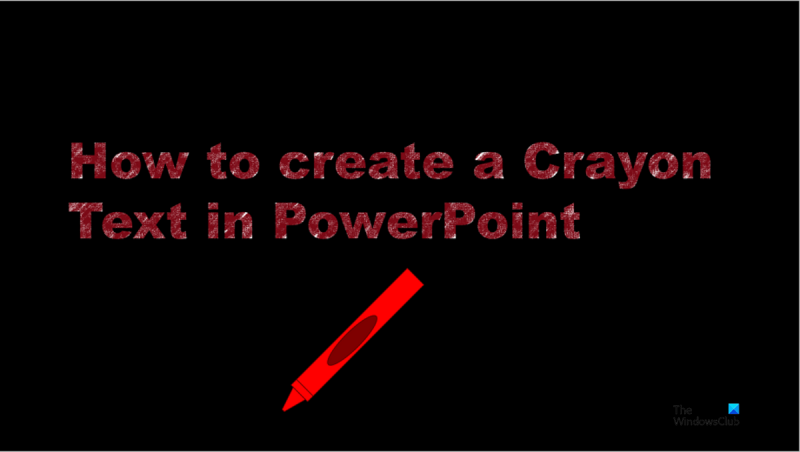Som it-ekspert ved du, at det kan være en fantastisk måde at tilføje flair til dine præsentationer ved at skabe farveblyanter i PowerPoint. Her er et par tips til, hvordan du skaber denne effekt:
1. Først skal du oprette en ny PowerPoint-præsentation.
2. Dernæst vil du tilføje nogle farveblyanter til dine dias. Du kan finde disse online eller i din foretrukne søgemaskine.
3. Når du har dine farveblyanter, skal du tilføje noget tekst til dine dias. Du kan gøre dette ved at tilføje en tekstboks og indtaste den ønskede tekst.
4. Til sidst vil du bruge farvekridteffekten på din tekst. For at gøre dette skal du blot vælge tekstboksen og klikke på fanen 'Format'. Klik derefter på 'Teksteffekter'-rullemenuen og vælg 'Crayon'-effekten.
Og det er alt, hvad der er til det! Ved at følge disse enkle trin vil du være i stand til at tilføje noget sjov og kreativitet til dine PowerPoint-præsentationer.
Microsoft PowerPoint har en række kunstneriske effekter, som brugere kan bruge til at gøre deres billeder og tekst kunstnerisk; Microsoft PowerPoint har flere kunstneriske effekter såsom Highlighter, Grayscale Pencil, Pencil Sketch, Blur. Du kan skabe din egen kunstneriske effekt ved at bruge nogle af de nævnte effekter, såsom farveblyanteffekten. Crayon-effekten vil få dit billede til at ligne en vokstegning. Lad os se hvordan skabe farveblyant teksteffekt i Microsoft PowerPoint .

Sådan opretter du farveblyant teksteffekt i PowerPoint
Følg instruktionerne for at oprette blyanttekst i PowerPoint:
ophcrack-vista-livecd-3.6.0.iso
- Start PowerPoint.
- Skift diaslayoutet til tomt.
- Tegn en tekstboks på diaset.
- Højreklik på tekstboksen og vælg Klip, og indsæt derefter tekstboksen som et billede.
- Klik på fanen Billedformat, klik på ikonet Kunst knappen, og vælg derefter indstillingen Pencil Sketch.
- Klik på farveknappen og vælg en farve.
- Vi har nu blyanttekst i PowerPoint.
lancering Power point .
Skift diaslayoutet til et tomt layout.
Trykke Indsæt fanen og klik Tekstboks knap.
Du kan ændre skrifttype og størrelse på teksten.
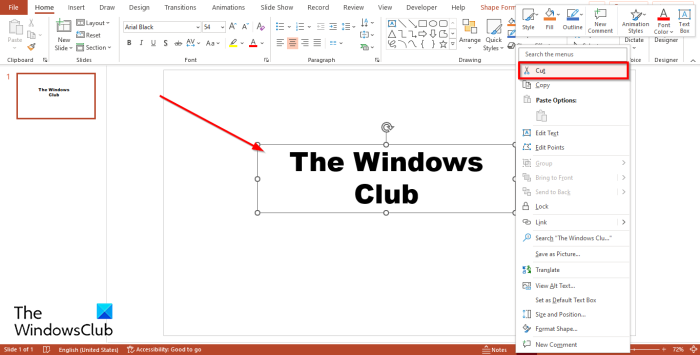
Højreklik på tekstfeltet og vælg Skære fra kontekstmenuen.
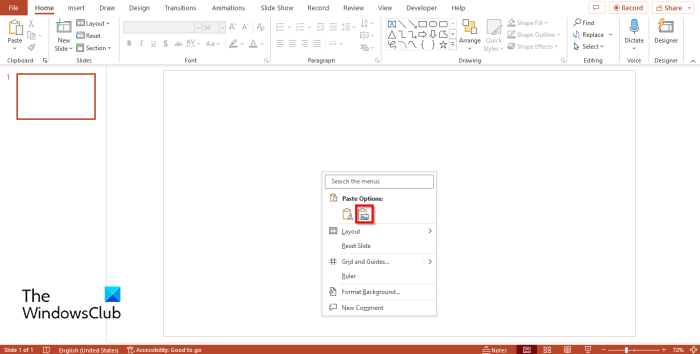
Højreklik derefter igen og indsæt tekstboksen som et billede.
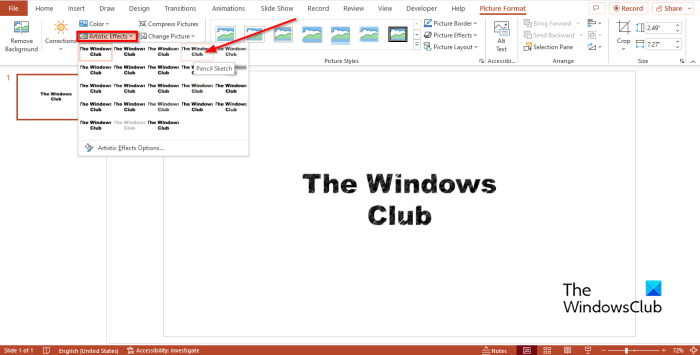
Trykke Billedformat fanen og klik Kunst knap ind regulere gruppe.
Vælge blyantskitse mulighed fra menuen.
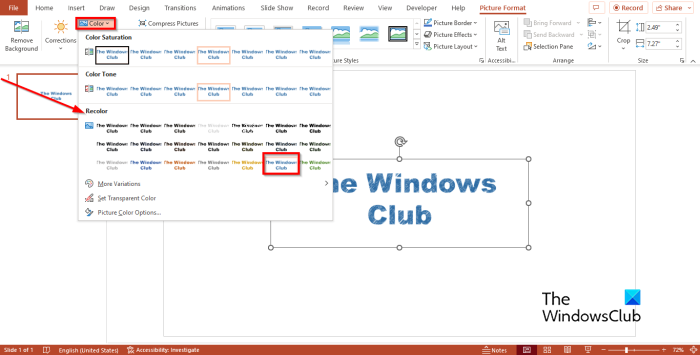
Klik nu på Farve knap ind regulere gruppe.
I rullemenuen, male om sektion, vælg den ønskede farve.
rediger sangmetadata
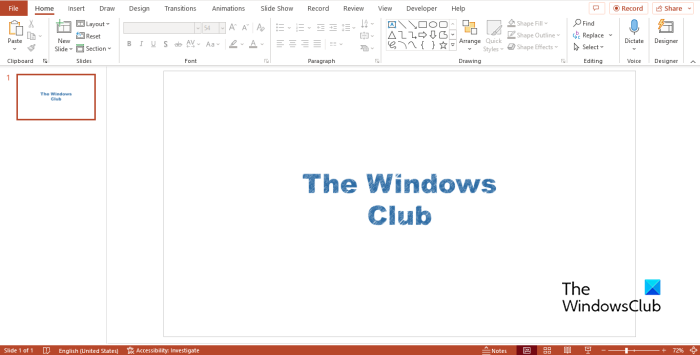
Nu har vi blyanttekst.
Hvordan laver man teksttegning i PowerPoint?
I Microsoft PowerPoint kan du oprette teksttegninger ved hjælp af flere funktioner såsom WordArt, kunstnerisk effekt eller ved at bruge kunstneriske skrifttyper, der tilbydes af Microsoft PowerPoint. Følg nedenstående trin for at skabe en kunstnerisk WordArt-effekt i PowerPoint.
- Start PowerPoint.
- Skift diaslayoutet til tomt.
- Gå til fanen 'Indsæt', klik på 'WordArt'-knappen og vælg den ønskede WordArt-indstilling.
- Tegn WordArt på et tomt dias, og rediger tekstboksen.
- Du kan ændre WordArt til en meget mere stilfuld skrifttype som Blackadder ITC.
- Du kan også ændre farven på WordArt.
- Du kan også konvertere WordArt til et billede og tilføje en kunstnerisk effekt til det.
Hvordan tilføjes korneffekt i PowerPoint?
Følg disse trin for at tilføje en kornet effekt til PowerPoint:
- Klik på billedet.
- Gå derefter til fanen Billedformat, klik på knappen Kunstnerisk, og vælg Filmkorn fra kontekstmenuen.
- Nu har vi en kornet effekt.
Hvad er en teksteffekt?
Teksteffekter giver brugerne mulighed for at manipulere tekst ved at tilføje deres egen kreative stil. I PowerPoint kan brugere øge størrelsen på deres tekst, ændre skrifttype og farve og tilføje effekter såsom skygge, refleksion, glød, affasning, 3D-rotation og transformation.
LÆS : Sådan designes opdelte bogstaver i PowerPoint
Hvordan laver man teksteffekter?
Følg instruktionerne nedenfor for at tilføje teksteffekter til PowerPoint.
- Klik på tekstboksen.
- Gå derefter til 'Shape Format' og klik på knappen 'Teksteffekt'.
- Vælg en indstilling fra menuen.
LÆS : Sådan opretter du neontekst i PowerPoint
Vi håber, du forstår, hvordan du opretter en farveblyant teksteffekt i PowerPoint.